Не поричемо да нас је интернет зближио и да је овај наш свијет учинио много мањим мјестом. Узбудљиво је живети у доба у коме било ко, било где, може одмах да дели своје дигиталне фотографије са породицом и пријатељима, или ако то жели, са милионима потпуних странаца, једноставно слањем фотографија или слањем фотографија на личне или друштвене веб странице.
Ако сте професионални фотограф, који зарађује за живот од ваших слика или их користи како би привукао нове клијенте, учитавање на веб како би сви видели није довољно. Такође морате бити сигурни да су подаци о контактима и ауторским правима укључени у сваку слику, тако да свако ко је заинтересован може видети ко је власник фотографије и како да вас контактира за више детаља.
Срећом, како ћемо научити у овом туториалу, Пхотосхопова наредба Информације о датотекама олакшава уметање тих података директно у саму датотеку слике, тако да без обзира на то где ће је пут кроз кибернетски простор одвести, подаци о контактима и ауторским правима ће путовати заједно са то.
Ево фотографије коју сам отворио у Пхотосхопу коју бих хтео да отпремим на веб:
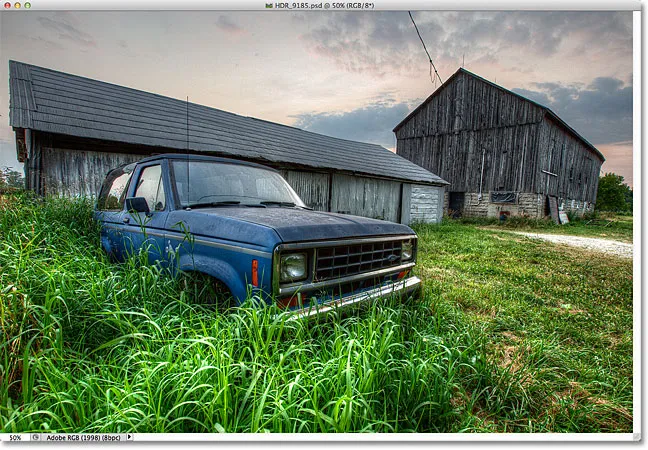
Оригинална слика.
Пре него што то учиним, на слику желим да додам податке о свом контакту и ауторским правима. Најлакши начин за то је помоћу Пхотосхопове наредбе Информације о датотекама до које можемо доћи тако што ћете отворити мени Филе (Датотека) на траци менија на врху екрана и изабрати Подаци о датотеци :
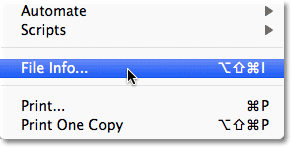
Идите на Датотека> Информације о датотеци.
Ово отвара дијалог Филе Инфо. Детаљи додани слици, попут нашег имена и информација о ауторским правима, називају се метаподаци, што једноставно значи "додатне информације" о нечему. У овом случају то су додатне информације о нашем имиџу. Постоји пуно и пуно (и пуно!) Метаподатака него што се могу укључити у датотеку слика, због чега ћете, ако погледате на врх дијалошког оквира, видети низ картица са именима као што су Опис, ИПТЦ, Подаци камере и тако даље. Свака картица представља различиту категорију метаподатака, а свака категорија има свој панел у дијалошком оквиру Подаци о датотекама. Можете да кликнете на картице да бисте се пребацивали између плоча (имајте на уму да овде користим Пхотосхоп ЦС5. Ако користите Пхотосхоп ЦС3 или старије, картице нећете видети. Уместо тога, имена категорија ће се појавити на листи доле са леве стране дијалошког оквира):
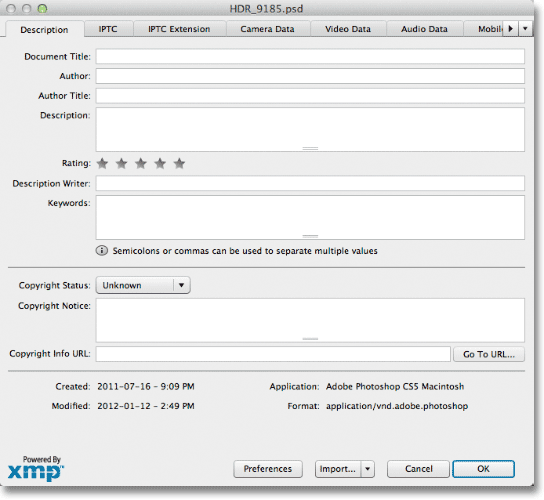
Дијалог бок Инфо. Свака картица дуж врха представља различиту категорију метаподатака (информација).
У наше сврхе овде, једина категорија метаподатака о којој требамо бринути је прва, Опис . Кликните на његову картицу у горњем левом углу да бисте је изабрали (или кликните на његово име на врху листе са леве стране дијалошког оквира ако користите Пхотосхоп ЦС3 или старији):
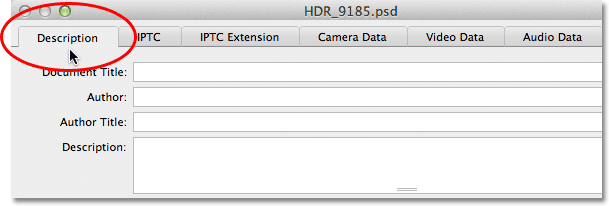
Изаберите категорију Опис.
Плоча описа садржи поља за унос свих наших важних информација, попут нашег имена, описа слике, кључних речи које ће људима помоћи да пронађу слику у претрази, детаље о ауторским правима и тако даље. Прво поље на врху листе, Наслов документа, није страшно важно, али можда желите да унесете назив датотеке своје слике. У мом случају, име датотеке је "ХДР_9185", али наравно, ваше ће се готово сигурно разликовати:
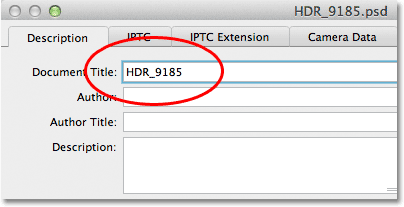
Унесите назив датотеке за своју слику у поље Наслов документа.
Испод поља „Наслов документа“ је много важније поље „ Аутор“ . Овде уносите своје име као аутора слике. Испод тога налази се поље Наслов аутора . Обично уђем у „Фотографа“ ако сам ја особа која је стварно снимила фотографију, али можете да унесете други назив посла или га једноставно оставите празно ако желите. Све што вам је овдје заиста потребно је ваше име у пољу Аутор:
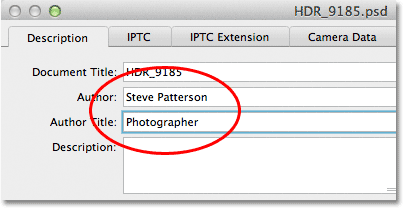
Унесите своје име у поље Аутор. Поље Наслов аутора није обавезно.
Затим унесите опис слике у поље Опис . Покушајте бити што детаљнији јер опис може људима олакшати проналажење ваше слике:
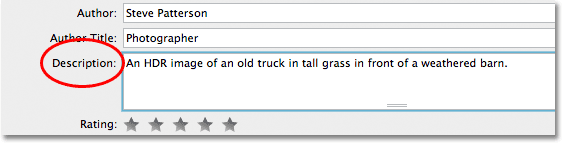
Дајте својој слици смислени опис.
Затим се померите доле до поља Кључне речи . Ова је такође веома важна јер ће давању слике значајним кључним речима људима бити много лакше да је пронађу када траже фотографије које садрже један или више тих предмета. Такође ће вам знатно олакшати да сами пронађете слику у Адобе Бридгеу. Након сваке кључне речи унесите тачку или зарез или зарез, да бисте их раздвојили један од другог. Кључна реч заправо може бити састављена од две или више речи (као што је „издвојена штала“ или „висок динамички распон“):
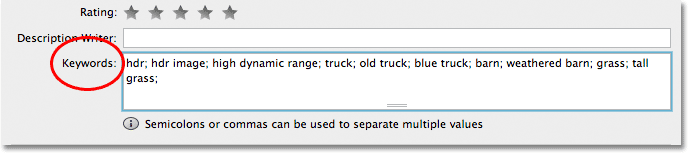
Користите значајне кључне речи да бисте описали садржај своје слике.
Следећа је опција Статус ауторског права . Подразумевано је постављено на Непознато. Кликните на реч Непознато или на малу стрелицу десно од речи и изаберите заштићено копијом са листе која се појављује. Имајте на уму да једноставно тврдити да је ваша слика заштићена ауторским правима није исто што и заиста подноси захтев за легално ауторско право, али обично је довољно да већина поштених људи не дозволи употребу слике без вашег одобрења:
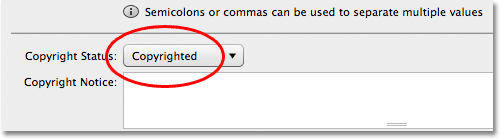
Промените опцију Статус ауторског права у Ауторска права.
Када одаберете заштићено ауторским правима, унесите податке о ауторским правима у поље Обавештење о ауторским правима. Обично желите да унесете симбол ауторског права који следи годину, а затим ваше име. Да бисте додали симбол ауторског права, на рачунару притисните и држите тастер Алт и унесите 0169 на нумеричкој тастатури на тастатури. На Мацу је још лакше. Само држите тастер Оптион и притисните слово Г на тастатури:
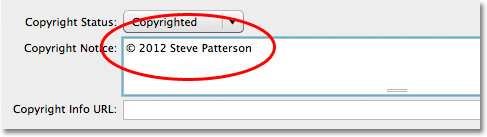
Унесите податке о ауторским правима у поље Обавештење о ауторским правима.
Последње, али сигурно не најмање важно је поље за информације о ауторским правима . Унесите УРЛ веб странице коју желите да посете како би сазнали више информација о вама и вашем раду. Након што унесете УРЛ, добро је да кликнете на дугме Иди на УРЛ десно од поља да бисте били сигурни да сте правилно унели адресу веб локације:
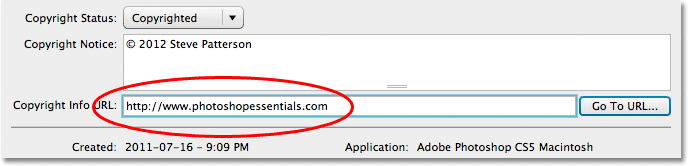
Унесите УРЛ веб странице коју би људи требало да посете да би сазнали више о вама.
Након што сте унели све своје податке и све поново проверили да бисте били сигурни да је све тачно, кликните на дугме ОК у доњем десном углу дијалог бок-а Подаци о датотеци да бисте се затворили и прихватили информације:
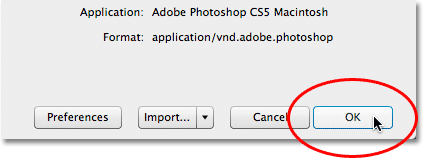
Кликните ОК да прихватите информације.
Да бисте трајно уградили нове информације у датотеку са сликама, морамо да снимимо слику, што можемо да урадимо тако што ћемо отворити мени Филе и изабрати Саве . Када је сачувате, можете је затворити. Следећи пут када поново отворите слику у програму Пхотосхоп и отворите дијалог Филе Инфо (Датотека> Подаци о датотеци), видећете све податке о контактима и ауторским правима приказане у пољима:
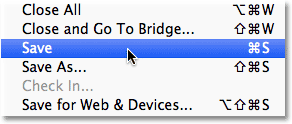
Идите на Датотека> Спреми да бисте трајно додали информације у датотеку слике.
И ту га имамо! Тако је лако додати своје податке о контактима и ауторским правима на слику помоћу команде Информације о датотеци у Пхотосхопу!